Trabaja de manera más inteligente con la Guía del usuario de PDFelement
-
Cómo Empezar
-
Organizar archivos PDF
- Duplicar Páginas PDF
- Dividir un archivo PDF
- Reemplazar una página en un PDF
- Etiquetas de las páginas en PDF
- Recortar Páginas PDF
- Girar un PDF
- Eliminar páginas de un PDF
- ¿Cómo insertar páginas desde el escáner?
- Comprimir PDF
- Eliminar las páginas en blanco de un PDF
- Conteo de palabras y conteo de páginas en PDF
- Comparar PDFs
- Cambiar el tamaño de las páginas de un PDF
- Recortar PDF por lotes
- Establecer margen de página
- Extraer páginas de un PDF
- Insertar una página en un PDF
- Hacer el sello entre páginas
-
Editar archivos PDF
- ¿Cómo agregar una marca de tiempo a los archivos PDF?
- ¿Cómo agregar texto vertical?
- Importar como capas
- Añadir audios o vídeos a un PDF
- Editar texto PDF
- Verificación ortográfica en PDF
- Editar imágenes
- Editar hipervínculo
- Agregar marca de agua a PDF
- Cambiar el fondo en PDF
- Agrega encabezado o pie de página
- Numeración Bates
- Aplanar PDF
- Añadir números de página a PDF
- Agregar un código QR a un PDF
- Grabación de pantalla de PDF
-
Rellenar formulario PDF
- Cómo establecer la posición del campo de formulario
- Hacer un formulario rellenable manualmente
- Alineación de formularios PDF
- Extraer información de un PDF
- [Bonus] Cómo crear un formulario rellenable en Google Docs
- Lista de campos del formulario de comprobación
- ¿Cómo hacer anotaciones en Google Docs?
- Importar/Exportar datos
- Propiedades de formulario en PDF
- Reconocer carácteres en formularios PDF
- ¿Cómo añadir notas adhesivas a PDF? [Actualizado agto. de 2025]
- Reconocer una tabla en un PDF
- Rellenar formularios PDF
-
Anotar archivos PDF
-
Crear archivos PDF
-
Ver PDF
- Toma capturas de pantalla en un PDF
- ¿Cómo leer un PDF en orden inverso?
- ¿Cómo leer en modo nocturno?
- Vista con reglas y cuadrículas
- Búsquedas en Wikipedia
- Cómo leer un PDF en voz alta
- Cómo utilizar la función "Vista dividida"
- Leer archivos PDF
- Navegar PDF
- Ver varios archivos PDF
- Agregar marcadores a PDF
-
Convertir archivos PDF
-
Compartir archivos PDF
-
Abrir PDF
-
PDF OCR
-
Proteger y firmar PDF
- ¿Cómo aplicar la censura a varias páginas?
- ¿Cómo sincronizar firmas o sellos?
- Cómo poner la firma
- Cómo negarse a firmar
- Cómo descargar el documento firmado
- Enviar PDF para obtener firmas electrónicas
- Protege PDF con contraseña
- Redactar PDFs
- Firma por lote
- Crear contornos para texto
- Firmar PDF en Windows
-
Imprimir archivos PDF
-
Combinar archivos PDF
-
Herramientas de IA para PDF
- ¿Cómo traducir archivos PDF por lotes?
- ¿Cómo obtener una traducción lado a lado?
- ¿Cómo utilizar la edición inteligente de imágenes?
- Cómo utilizar la edición inteligente de imágenes
- Personalizar el Asistente de IA
- Cómo chatear con varios PDF
- Tarjetas de conocimiento
- Cómo generar imágenes con IA
- Corrector gramatical de PDF
- Traducir PDF
- Resumir varios PDF
- ChatGPT AI Asistente de lectura
- Detector de contenido IA
- Personalizar instrucciones IA
- Explicar contenido y código
- Convertir PDF a Markdown
- Corregir PDF
- Resumir PDF
- Reescribir PDF
- Cambiar modelos de IA
- Documento de Redacción Inteligente
- Resumir un PDF a un mapa mental
PDFelement 11
PDFelement 10
PDFelement 9
PDFelement 8
Cómo leer un PDF en voz alta
Wondershare PDFelement incluye una función de accesibilidad que es capaz de leer un PDF en voz alta, lo que te permite realizar varias tareas a la vez mientras estudias. Además, es de gran ayuda para las personas con alguna discapacidad visual. La IA puede leer texto tanto en inglés como en chino.
- Abre un PDF con Wondershare PDFelement.
- Desplázate a «Ver» y haz clic en «Leer». La IA puede leer el documento de principio a fin o solo una página, según prefieras.
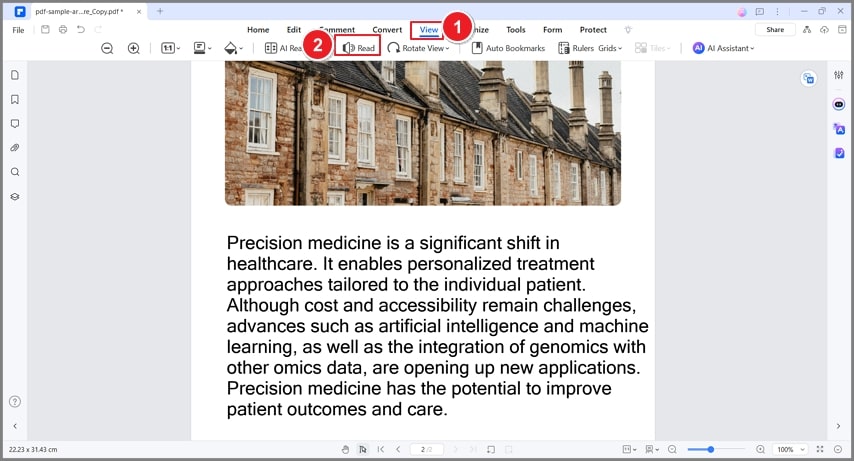
- Puedes cambiar la configuración para que la voz suene más alto o más bajo o seleccionar el intervalo de páginas que debe leer la IA. Para ello, haz clic en el ícono Engranaje que aparece en la parte superior derecha.
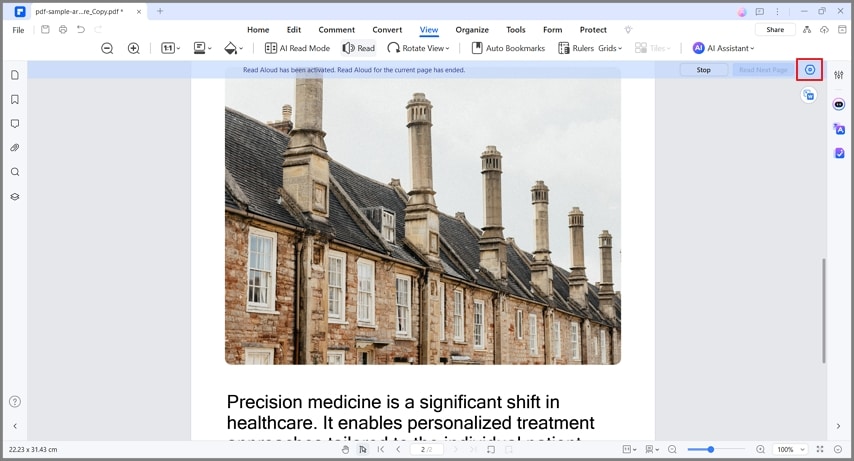
- En la sección Rango de lectura, elige si quieres que la IA lea solo la página actual o todo el PDF.
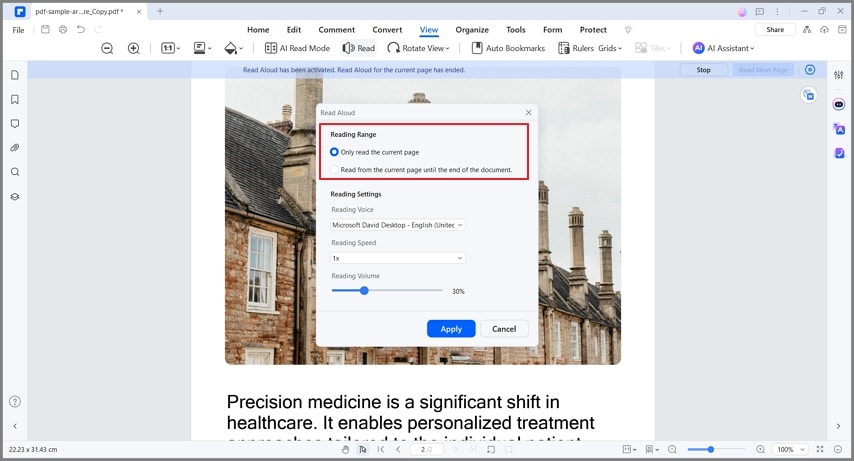
- Puedes cambiar la voz de la IA en la sección Ajustes de lectura.
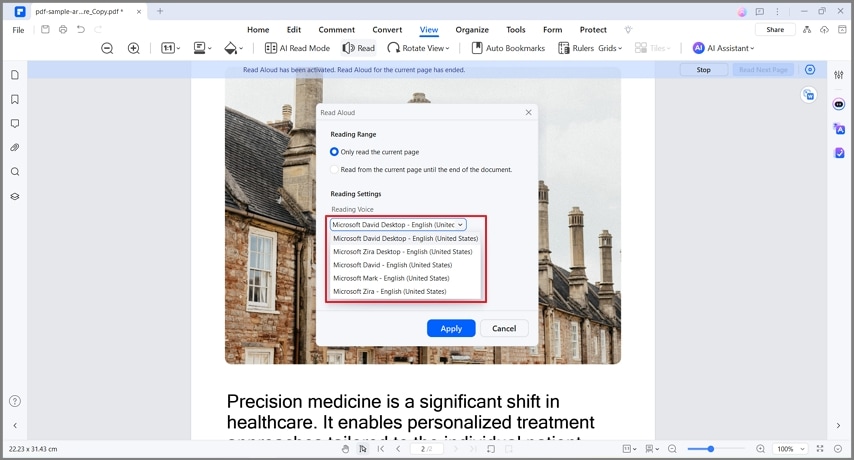
- Ajusta la Velocidad de lectura y el Volumen de lectura para encontrar una configuración que te resulte cómoda.
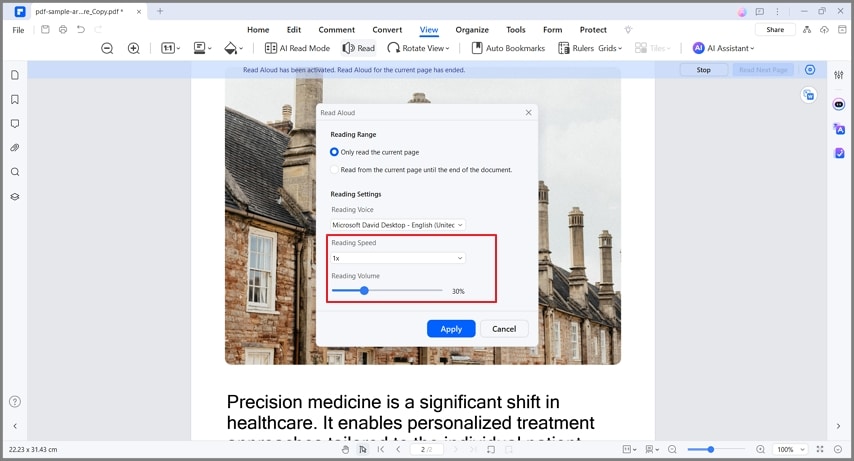
Artículos relacionados
Artículos destacados
Cómo guardar una página web como PDF en Android: Guía completa
¿Tienes problemas con los formatos y documentos en HTML? Revisa las instrucciones para descubrir los secretos y acceder al diálogo de impresión en tu celular Android y guardar una página web como PDF en Android.
¿Cómo Insertar Números Romanos en Word? 3 Métodos Fáciles.
¿Cómo insertar números romanos en Word?Hay tres métodos para añadir números romanos en Word, que te ayudarán a resolver este problema.
Formulario 982 del IRS: Cómo Rellenarlo Correctamente [2025]
Encuentre las instrucciones para rellenar el formulario 982 del IRS, y consejos para este formulario en este artículo.
Preguntas frecuentes
Por Qué el Archivo Convertido Aún No Es Editable
Lee este artículo para saber qué hacer cuando el archivo convertido no se puede editar.
¿Puedo Hacer Revisión Ortográfica al Editar PDF?
Esta página le permite saber cómo usar la función de revisión ortográfica.
¿Puedo enviar documentos para firmarlos electrónicamente de forma gratuita?
Si quieres enviar documentos para firma electrónica de forma gratuita, Wondershare Document Cloud será una excelente opción para ti.


